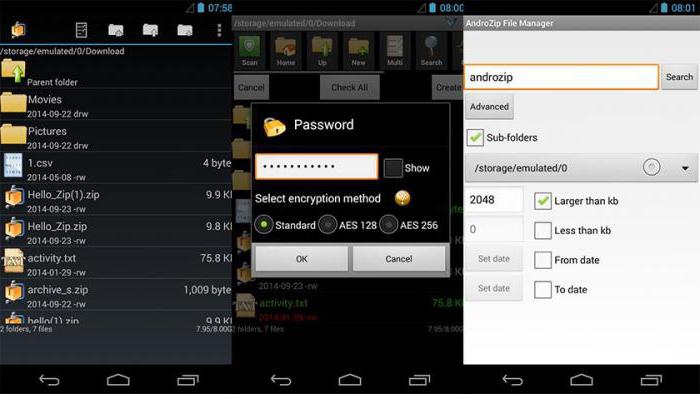Αυτό το άρθρο απαντά στο ερώτημα σχετικά με τον τρόπο αποσυσκευασίαςαρχεία. Καλύπτει τα εργαλεία που είναι ενσωματωμένα στα Windows, λογισμικό τρίτων για το επιτραπέζιο λειτουργικό σύστημα και ένα βοηθητικό πρόγραμμα για smartphone. Όλα τα περιγραφόμενα προγράμματα παρέχονται με λεπτομερείς οδηγίες.
Ενσωματωμένα εργαλεία
Στα λειτουργικά συστήματα των Windows ξεκινώντας από το έβδομοέκδοση, είναι ενσωματωμένος ένας απλός αρχειοφύλακας, αλλά μπορεί να λειτουργήσει μόνο με τη μορφή ZIP. Οι λειτουργίες για την εργασία με το κοντέινερ RAR δεν είναι ενσωματωμένες σε σύγχρονα λειτουργικά συστήματα, καθώς είναι ιδιόκτητη.

Πώς να αποσυσκευάσετε ένα αρχείο ZIP χωρίς λογισμικό τρίτων; Ακολούθησε τα βήματα:
- Αναπτύξτε το παράθυρο εξερευνητή. Για να το κάνετε αυτό, κάντε διπλό κλικ στο εικονίδιο "Υπολογιστής" που βρίσκεται στην επιφάνεια εργασίας.
- Αλλαγή στον κατάλογο όπου είναι αποθηκευμένο το αρχείο.
- Κάντε διπλό κλικ στο συμπιεσμένο αρχείο.
- Επισημάνετε τα έγγραφα που θέλετε να δείτε. Εάν πρέπει να αποσυσκευάσετε όλα όσα περιέχονται στο αρχείο, χρησιμοποιήστε το συνδυασμό πλήκτρων CTRL + A.
- Αναπτύξτε ένα άλλο παράθυρο εξερευνητή και μεταβείτε στον κατάλογο όπου θέλετε να αποσυμπιέστε τα δεδομένα.
- Σύρετε τα αρχεία από το συμπιεσμένο παράθυρο στον κατάλογο που μόλις ανοίξατε. Στην οθόνη θα εμφανιστεί ένας τυπικός πίνακας αντιγραφής, όπου θα εμφανίζεται η διαδικασία αποσυσκευασίας.
7-φερμουάρ
Για πολλούς χρήστες ενσωματωμένων λειτουργιών λειτουργικού συστήματοςΗ εργασία με αρχεία θα ήταν αρκετή αν μια άλλη μορφή, η RAR, δεν ήταν πιο διαδεδομένη στο Διαδίκτυο. Από αυτή την άποψη, ένα από τα πιο απαραίτητα προγράμματα τρίτων που πρέπει να εγκατασταθούν σε έναν υπολογιστή πρώτα είναι ένα εργαλείο αρχειοθέτησης, για παράδειγμα 7-Zip.

Το 7-ZIP είναι η καλύτερη δωρεάν εφαρμογή στοτην κατηγορία του. Ξέρει πώς να δουλεύει όχι μόνο με αρχεία RAR και ZIP, αλλά και με πολλά άλλα. Πώς να αποσυσκευάσετε ένα αρχείο RAR χρησιμοποιώντας το 7-Zip; Χρησιμοποιήστε τις παρακάτω οδηγίες:
- Κατεβάστε και εγκαταστήστε το βοηθητικό πρόγραμμα. Προσοχή: κατεβάστε λογισμικό μόνο από τον επίσημο πόρο του προγραμματιστή για να αποφύγετε τη μόλυνση του υπολογιστή από ιούς.
- Εκτελέστε την εφαρμογή.
- Στον ενσωματωμένο διαχειριστή αρχείων, μεταβείτε στον κατάλογο όπου αποθηκεύεται το αρχείο που θα αποσυνδεθεί και κάντε διπλό κλικ σε αυτό.
- Επισημάνετε τα έγγραφα που θέλετε να δείτε. Εάν πρέπει να αποσυμπιέστε όλα τα αρχεία, μην επιλέξετε τίποτα.
- Κάντε κλικ στο εικονίδιο, κάτω από το οποίο είναι το κείμενο "Extract".
- Καθορίστε τον κατάλογο στον οποίο θα μετακινηθούν τα αποσυμπιεσμένα αρχεία.
- Κάντε κλικ στο OK.
Στο τέλος της λειτουργίας, τα ανακτημένα έγγραφαμπορεί να βρεθεί στο φάκελο που καθορίζεται από το χρήστη. Επιπλέον, όταν τελειώσει η αποσυμπίεση, το βοηθητικό πρόγραμμα δεν θα ειδοποιήσει τον χρήστη για αυτό - ένα παράθυρο με μια γραμμή που δείχνει την πρόοδο της διαδικασίας θα εξαφανιστεί απλώς από την οθόνη.
Winrar
Το Winrar μπορεί να ονομαστεί με ασφάλεια ως το καλύτερο αρχειοθέτηΤο μόνο μειονέκτημά του είναι η ανάγκη αγοράς άδειας ακόμη και για οικιακή χρήση. Ωστόσο, ο προγραμματιστής παρέχει μια δοκιμαστική περίοδο 30 ημερών, εάν χρειαστεί να αποσυσκευάσετε το αρχείο μία φορά, δεν θα χρειαστεί να πληρώσετε. Και αυτό είναι καλό.

Πώς να αποσυσκευάσετε ένα αρχείο χρησιμοποιώντας το Winrar; Ακολουθήστε αυτά τα βήματα:
- Κατεβάστε την εφαρμογή στον υπολογιστή σας και εγκαταστήστε την.
- Μετά την ολοκλήρωση της εγκατάστασης, το βοηθητικό πρόγραμμα θα σας ζητήσει να επιλέξετε ποιοι τύποι αρχείων θα πρέπει να ανοίξουν σε αυτό. Οι άπειροι χρήστες μπορούν να συμβουλεύονται να μην αλλάξουν τίποτα και απλώς πατήστε "Enter".
- Εκτελέστε την εφαρμογή.
- Χρησιμοποιώντας τον ενσωματωμένο διαχειριστή αρχείων, μεταβείτε στον κατάλογο στον οποίο βρίσκεται το αρχείο.
- Κάντε διπλό κλικ στο αρχείο που θέλετε να αποσυμπιέστε.
- Κάντε κλικ στο εικονίδιο με την ένδειξη "Extract to".
- Σε αυτό το βήμα, πριν αποσυμπιέσετε το αρχείο, καθορίστε το φάκελο στον οποίο θα τοποθετηθούν τα εξαγόμενα έγγραφα.
- Κάντε κλικ στις λέξεις "ΟΚ".
Όπως με το 7-Zip, δεν θα εμφανίζονται μηνύματα επιτυχίας στην οθόνη μετά την ανάκτηση εγγράφων. Η γραμμή προόδου απλώς εξαφανίζεται από την οθόνη.
Πώς να αποσυσκευάσετε το αρχείο ZIP στο Android;
Τα κινητά τηλέφωνα χρησιμοποιούνται όλο και περισσότερο για την εκτέλεση τυπικών λειτουργιών αρχείων. Σε αυτά, όπως και σε υπολογιστή, μπορείτε να εξαγάγετε έγγραφα από αρχεία.

Για να αποσυσκευάσετε ένα αρχείο ZIP σε smartphone με λειτουργικό σύστημα Android, ακολουθήστε τις οδηγίες:
- Εγκαταστήστε τον Root Explorer χρησιμοποιώντας το αποθετήριο εφαρμογών Play Store
- Εκτελέστε το βοηθητικό πρόγραμμα.
- Αλλαγή στον κατάλογο όπου βρίσκεται το συμπιεσμένο αρχείο.
- Αγγίξτε το και κρατήστε το δάχτυλό σας μέχρι να επισημανθεί το αρχείο. Σε αυτήν την περίπτωση, ένα μενού θα πρέπει να εμφανίζεται στο επάνω μέρος της οθόνης.
- Κάντε κλικ στο εικονίδιο με μια οριζόντια κάθετη σειρά τετραγώνων και στη λίστα των ενεργειών που ανοίγουν, πατήστε το κείμενο "Εξαγωγή όλων".
Για να μάθετε πού ήταν αποσυσκευασμένα τα έγγραφα,ανοίξτε το μενού και μεταβείτε στις "Ρυθμίσεις" και, στη συνέχεια, μετακινηθείτε προς τα κάτω στη λίστα στο στοιχείο "Φάκελος για εξαγωγή αρχείων". Ο κατάλογος για την ανάκτηση εγγράφων εδώ δεν μπορεί να προβληθεί μόνο, αλλά και να αλλάξει πριν από την αποσυμπίεση του αρχείου.